Kun asiakasjärjestelmä on kytketty WindowsiinHome Server 2011 tarjoaa kaksi suurta vaihtoehtoa, joihin kuuluvat hallintapaneelin käyttö ja Launchpad. Vaikka hallintapaneeliin pääsee helposti vastaavasta vaihtoehdosta. Etä Web-käyttöominaisuutta voidaan kuitenkin käyttää palvelimen ja jaettujen tietokoneiden resurssien käyttämiseen. Tässä yhteydessä on syytä mainita, että verkon tietokoneille on useita tapoja päästä käsiksi. Tämä käyttötapa käyttää Internetiä pääsyyn jaettuihin tietokoneisiin ja kotipalvelimeen.
Avaa Käynnistyslevy Käynnistä-valikosta ja kirjaudu sisään Windows Home Server -käyttäjätililläsi.
![Käynnistä Menu_thumb [2] _thumb [1] Käynnistä Menu_thumb [2] _thumb [1]](/images/windows/how-to-remotely-access-windows-home-server-2011-and-shared-computers.jpg)
Kun olet kirjautunut sisään, valitse Etä Web-käyttö Launchpadista.
![Backup_thumb [2] _thumb [1] Backup_thumb [2] _thumb [1]](/images/windows/how-to-remotely-access-windows-home-server-2011-and-shared-computers_2.jpg)
Sen jälkeen sinut ohjataan verkkosivulle, kirjaudu sisään Windows Home Server -tilisi käyttöoikeustiedoilla jatkaaksesi.
![Vaihe 1_thumb [2] _thumb [1] Vaihe 1_thumb [2] _thumb [1]](/images/windows/how-to-remotely-access-windows-home-server-2011-and-shared-computers_3.jpg)
Sinut ohjataan sivulle, jolla kaikkijaettuihin tietoihin ja tietokoneisiin on pääsy (käyttöoikeuksista riippuen). Voit joko napsauttaa Yhdistä-painiketta tietokoneen nimen vieressä tai napsauttaa sivun yläosassa olevaa Tietokoneet-vaihtoehtoa ja valita tietokoneen tai palvelimen, johon haluat muodostaa yhteyden. Huomaa: Tietokoneiden etäkäyttö edellyttää Internet Exploreria, koska muita selaimia ei tällä hetkellä tueta tätä toimintoa varten.
![Vaihe 2_umbumb [3] _umbumb [1] Vaihe 2_umbumb [3] _umbumb [1]](/images/windows/how-to-remotely-access-windows-home-server-2011-and-shared-computers_4.jpg)
Tämä näyttää sinulle nopean selityksen, että averkkosivustot haluavat käyttää RemoteApp-sovellusta, tämä kehote saattaa ilmestyä ensimmäistä kertaa, kun yrität muodostaa etäyhteyden järjestelmään. Kun Remote Desktop ActiveX Client on asennettu, näyttöön tulee suoraan kirjautumisnäyttö, jolla voit muodostaa yhteyden järjestelmään (seuraavan kerran). Klikkaus Kytkeä jatkaa.
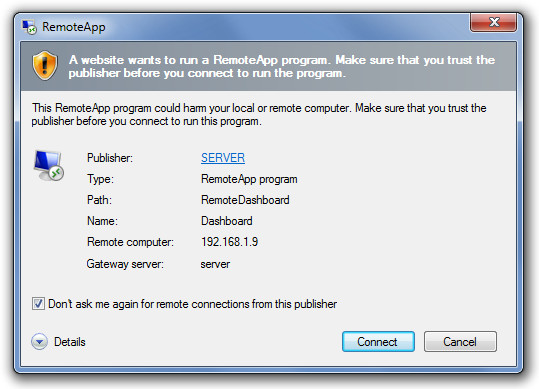
Anna tietokoneen kirjautumistiedot ja yhdistä painamalla OK.
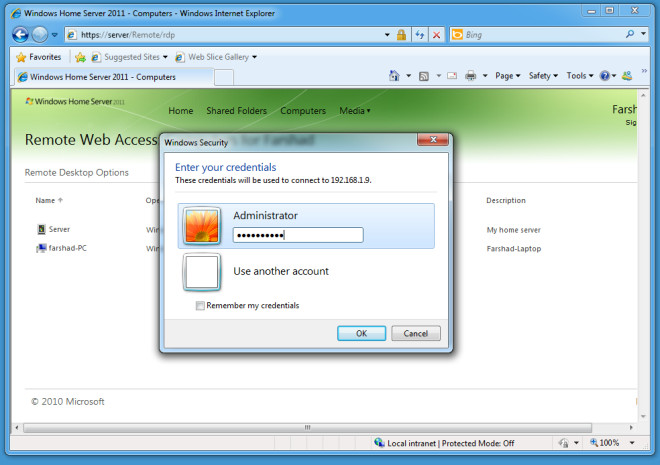
Tämän avulla voit muodostaa etäyhteyden valittuun tietokoneeseen.
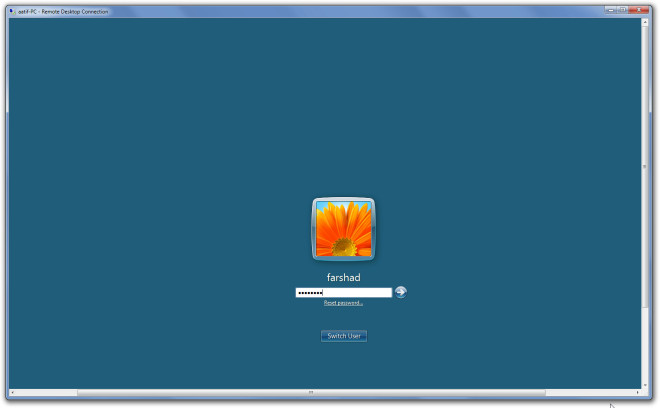













Kommentit